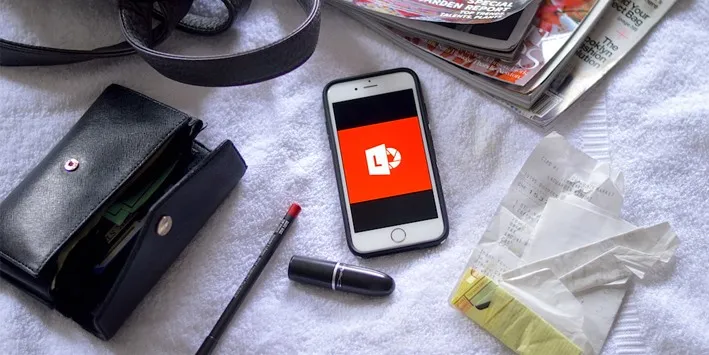Các vấn đề về bảo mật luôn là yếu tố quan trọng, vì vậy bạn không nên bỏ qua những thiết lập bảo mật trên iPhone, iPad cần thực hiện sau đây:
Các vấn đề về bảo mật luôn là yếu tố quan trọng, vì vậy bạn không nên bỏ qua những thiết lập bảo mật trên iPhone, iPad cần thực hiện sau đây:
Bạn đang đọc: Những thiết lập bảo mật trên iPhone, iPad cần thực hiện
*Lưu ý: Những mẹo bên dưới chỉ có thể áp dụng trên thiết bị iPhone, iPad đang chạy trên nền tảng iOS 10.
1. Giảm thời gian khóa máy tự động:
Thời gian thiết bị khóa máy càng nhanh thì càng giảm cơ hội cho người khác đụng đến máy của bạn và để tránh thông tin bị nhòm ngó. Bạn nên giảm thời gian tự động khóa máy bằng cách vào Setting > Display & Brightness > Auto-Lock – chọn thời gian như bạn muốn.
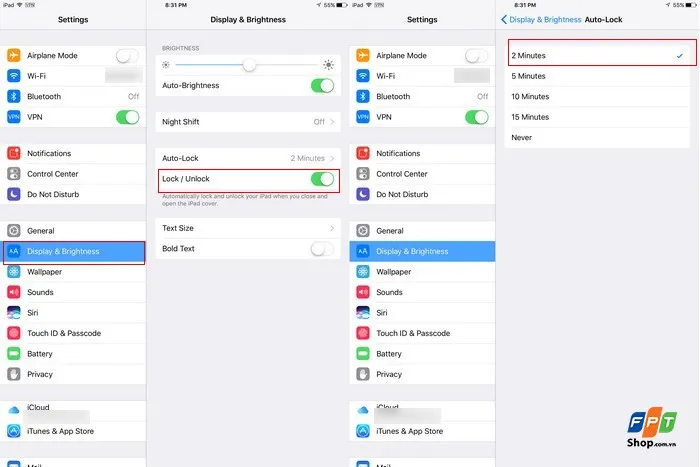
2. Loại bỏ tiện ích và thông báo màn hình khóa:
Dù màn hình bị khóa nhưng người dùng vẫn có thể xem các thông báo trực tiếp mà không cần phải mở khóa máy. Đây là một tính năng hay nhưng nếu vô tình rơi vào tay kẻ xấu điều đó trở nên nguy hiểm vô cùng.
Tắt tính năng thông báo ra khỏi màn hình khóa chỉ cần các bước cơ bản sau Setting > Touch ID & Passcode > nhập mã khóa máy của bạn > Today view/Notifications View.
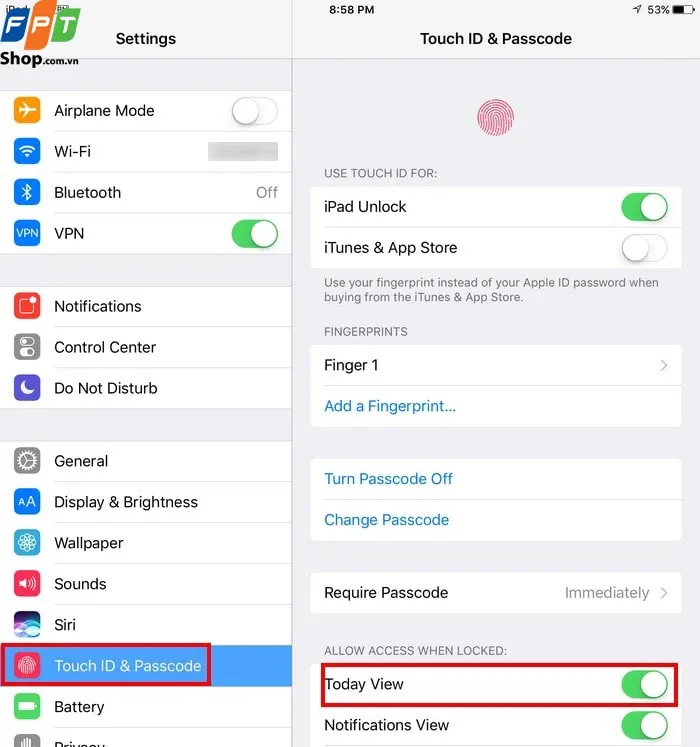
3. Tắt chia sẻ địa điểm:
Luôn chia sẻ địa điểm mình nơi đang ở không phải là một cách làm đúng đắn, nó chỉ thích hợp chỉ khi bạn muốn chia sẻ để check-in khi đi nghỉ hay lưu lại các kỷ niệm cần nhớ. Để tắt vị trí, bạn cần vào Settings > iCloud > Share My Location > tắt Share my location.
4. Chặn safari theo dõi bạn trên mạng:
Khi bạn đang lang thang trên những trang web, safari đã âm thầm lưu lại những trang web bạn đã xem và lưu lại chúng. Nếu bạn không muốn bị theo dõi bởi safari, chỉ cần theo các bước sau để tắt Setting > Safari > Do not track.
5. Ngăn safari lưu mật khẩu:
Nếu ai đó vượt qua được màn hình khóa, họ có thể vô tình vào các trang mà bạn đã lưu mật khẩu và kiểm soát các trang mà tài khoản đã lưu trên chính thiết bị của bạn. Để đề phòng, vào Settings > Safari > Passwords, chạm vào nút chỉnh sửa ở trên cùng màn hình. Chọn bất kỳ website nào đã lưu mật khẩu của bạn để xóa đi.
Tìm hiểu thêm: Cách add game vào card NVIDIA nhanh gọn, dễ dàng
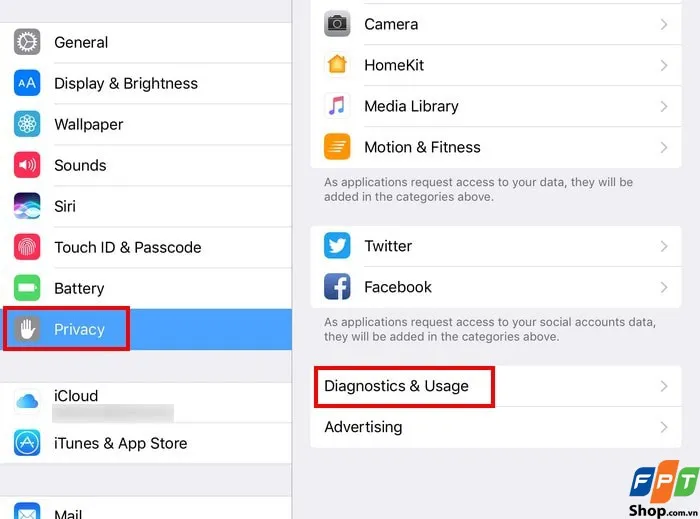
6. Vô hiệu hóa chẩn đoán và sử dụng:
Tính năng này ghi lại cách bạn sử dụng thiết bị iOS 10 hàng ngày, sau đó chia sẻ với các lập trình viên ứng dụng. Nếu bạn không muốn chia sẻ việc hàng ngày của mình, chỉcần vào Settings > Privacy > Diagnostics & Usage. Bảo đảm tích vào “Don’t Send”.
7. Vô hiệu hóa xem trước tin nhắn:
Cũng như xem trước thông báo, tin nhắn của bạn sẽ được hiển thị lên màn hình, dù vô ý hay cố ý, những người kế bên có thể thấy được những tin nhắn riêng tư của bạn. Để tăng tính bảo mật cho chiếc iphone của mình, bạn nên vô hiệu hóa nó bằng cách vào Settings > Notification > Messages > Disable Show Previews.
8. Hạn chế theo dõi quảng cáo:
Việc thông tin của chúng ta được những trang có gắn quảng cáo lấy, sau đó hiển thị lên những quảng cáo mà chúng ta quan tâm không phải điều gì bí mật. Nếu không muốn thông tin bị chia sẻ, vào Settings > Privacy > Advertising > bật Limit Ad Tracking.
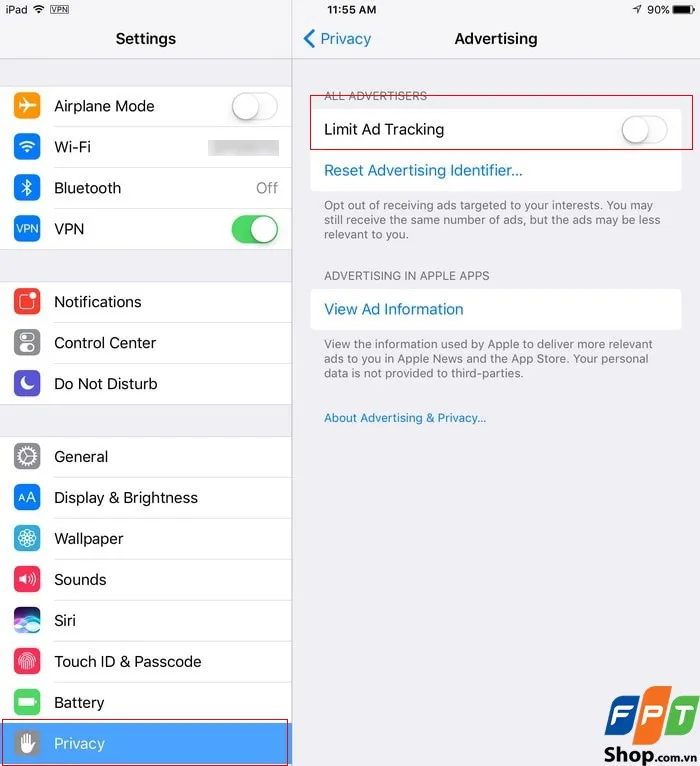
>>>>>Xem thêm: Mách bạn mẹo chia sẻ video Google Drive bắt đầu tại một mốc thời gian nhất định
9. Tự động xóa tin nhắn:
Khi phải làm quá nhiều thứ, bạn dễ quên đi phải xóa vài tin nhắn nhất định. Tại sao không để thiết bị làm điều này thay mình? Để kích hoạt, vào Settings > Messages > Keep Messages > 30 Days hoặc tùy chọn.
Xem thêm:
– [MWC 2017]Trên tay Nokia 3: Có thể đánh bại Xiaomi và Moto G
– Các bước cần làm ngay khi vừa mua iPhone mới
– Lý do tài khoản Facebook đột ngột báo bị tấn công
Nam Vân
Theo ictnews